Les différents types de sauvegarde s'affichent.
Cliquez sur l'onglet Source.
L'arborescence de répertoires sources s'affiche.
Développez l'objet Serveurs proxys CA ARCserve D2D et naviguez jusqu'au serveur proxy contenant les serveurs CA ARCserve D2D que vous voulez sauvegarder.
Activez la case à cocher située à côté du serveur proxy D2D que vous souhaitez sauvegarder.
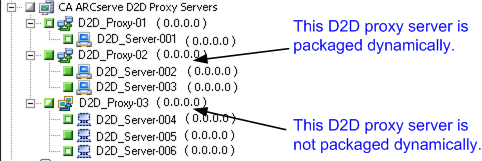
Remarque : Vous pouvez appliquer l'approche de packaging dynamique aux serveurs proxys CA ARCserve D2D et aux serveurs proxys CA ARCserve D2D VMware vSphere.
Remarque : Pour plus d'informations, consultez les sections Schémas de rotation et Personnalisation des planifications.
L'arborescence des répertoires de groupes de Destination s'affiche.
Le groupe de stockage est appliqué.
La boîte de dialogue Options apparaît.
Remarque : Pour plus d'informations, consultez la section Options globales de sauvegarde.
Cliquez sur OK.
Les options de sauvegarde sont appliquées.
Sélectionnez un lecteur ou un volume contenu dans l'ordinateur.
Répétez les deux étapes précédentes pour appliquer les options de sauvegarde au lecteur ou au volume spécifié.
(Facultatif) Répétez cette étape pour tous les lecteurs ou volumes de l'ordinateur.
La boîte de dialogue Soumettre le job s'ouvre.
Le job est soumis.